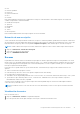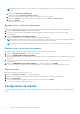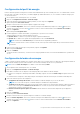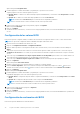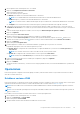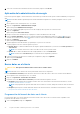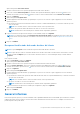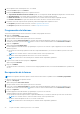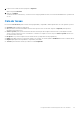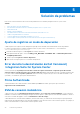Users Guide
Table Of Contents
- Dell Command | Integration Suite for System Center Versión 5.5 Guía del usuario
- Tabla de contenido
- Introducción
- Instalación, desinstalación y actualización de Dell Command | Integration Suite for Microsoft System Center
- Requisitos para instalar Dell Command | Integration Suite for System Center
- Configuración de una cuenta de acceso a la red
- Instalación de Dell Command | Integration Suite for System Center
- Cambio o reparación de opciones de programa en el instalador
- Actualización de Dell Command | Integration Suite for System Center
- Desinstalación de Dell Command | Integration Suite for System Center
- Uso de Dell Command | Integration Suite for System Center
- Administración y actualización de puntos de distribución
- Creación de una imagen de arranque de Dell WinPE
- Creación de un paquete de controladores de cliente Dell
- Importación de paquetes de SCE de Dell Command | Configure
- Importación de Dell Command | Monitor
- Creación de una secuencia de tareas
- Configuración de las acciones de una secuencia de tareas
- Creación de aplicaciones mediante Dell Command | Software Gallery
- La aplicación Dell Command | Intel vPro Out Of Band
- Requisitos de software
- Configuración de WinRM en sistemas cliente
- Inicio de la aplicación Dell Command | Intel vPro Out of Band
- Configuración de la cuenta
- Detección de clientes
- Configuración
- Aprovisionamiento remoto
- Requisitos para el aprovisionamiento remoto
- Licenciamiento de aprovisionamiento remoto
- Configuración del certificado de aprovisionamiento remoto
- Configuración de la función de aprovisionamiento remoto
- Actualización de Intel Setup and Configuration Software luego de la activación del aprovisionamiento remoto
- Preparación de sistemas cliente Intel vPro para aprovisionamiento remoto
- Aprovisionamiento de sistemas cliente remotos
- Aprovisionamiento USB
- Indicaciones
- Configuración de clientes
- Operaciones
- Generar informes
- Cola de tareas
- Solución de problemas
- Ajuste de registros en modo de depuración
- Error durante la desinstalación de Dell Command | Integration Suite for System Center
- Firma Authenticode
- KVM de conexión inalámbrica
- Velocidad de memoria de informe de inventario de hardware notificada como cero
- Cambio de longitud máxima de contraseña
- Control de alimentación de KVM para el arranque en SO en S3
- La acción aplicar sistema operativo de la secuencia de tareas tiene un signo de advertencia rojo
- Referencia relacionada
● Listo
● Reintento pendiente
● En proceso
● Ejecución satisfactoria
● Error
● Detenido
Para ordenar la tabla de suscripciones por cualquiera de los campos en orden ascendente o descendente, haga clic en el título de la
columna correspondiente. Columnas de la tabla:
● Nombre de la suscripción
● Operación
● Modificador
● Estado
● Cliente
● Filtro de políticas
Para actualizar la tabla Estado de la suscripción, haga clic en el botón Actualizar.
Detención de una suscripción
Si una o más filas de una suscripción indican el estado Listo, En proceso o Reintento pendiente, puede detener la suscripción. La detención
de una suscripción no afecta a ninguna de las filas de una suscripción que estén en los estados Ejecución satisfactoria o Error. Una vez que
haya detenido una suscripción, podrá volver a la pantalla Configurar suscripción y editar, eliminar, aplicar o cancelar la suscripción.
NOTA: Cuando se detiene la suscripción en un cliente, la detención se aplica en todos los clientes donde se aplicó dicha suscripción.
1. Haga clic en Indicaciones > Estado de la suscripción.
2. Seleccione la suscripción que desea detener.
3. Haga clic en DETENER SUSCRIPCIÓN.
Sucesos
La pantalla Eventos muestra una lista con las indicaciones que aparecen cuando se aplica una suscripción. En esta pantalla no solo verá la
lista de eventos, sino que además podrá exportar la lista a un archivo .csv*. Cuando ya no deba realizar un seguimiento de ciertos tipos de
eventos, puede agregar el ID de mensaje del evento a una lista de bloqueados; los eventos seguirán ocurriendo, pero no se almacenarán
hasta que los quite de la lista de bloqueados.
La lista de eventos se puede ordenar solo por la columna de fecha. Otra información que se proporciona en la lista de eventos es la
siguiente:
● Cliente: el sistema cliente que generó el evento.
● ID de mensaje: tipo de evento; varios eventos pueden compartir el mismo ID de mensaje.
● Descripción: breve descripción del evento.
● Gravedad: los niveles de gravedad posibles del evento son Desconocido, Otro, Información, Advertencia, Menor, Mayor, Crítico y Fatal.
● Tipo de alerta: los tipos de alerta posibles son Otro, Comunicaciones, Calidad de servicio, Error de procesamiento, Dispositivo,
Medioambiental, Cambio de modelo y Seguridad.
Se proporciona un contador de eventos en la parte superior derecha de la pantalla. Haga clic en el botón Actualizar para actualizar el
conteo de eventos y la lista de eventos.
NOTA:
El contador de eventos es un conteo de todos los eventos almacenados y no de los eventos que se muestran en la lista de
eventos.
Visualización de eventos
Para ver la lista de eventos:
1. Haga clic en Indicaciones > Eventos en el panel de la izquierda.
2. De forma opcional, utilice un filtro para restringir los eventos que se muestran en la lista de eventos:
La aplicación Dell Command | Intel vPro Out Of Band
31